Unter Kundenzugänge erhalten Sie einen Überblick über die Kundenzugänge aller Geschäftspartner. Hierbei sehen Sie für jeden Zugang, welchen Geschäftspartnern dieser zugeordnet wurde und ob der Zugang aktiv ist.
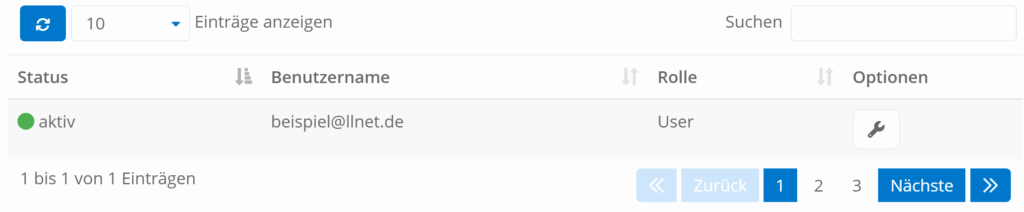
Um bestehende Kundenzugänge anzupassen oder zu deaktivieren, klicken Sie ![]() .
.

Benutzernamen ändern
Klicken Sie  , um den Benutzernamen des Kundenzugangs zu ändern.
, um den Benutzernamen des Kundenzugangs zu ändern.
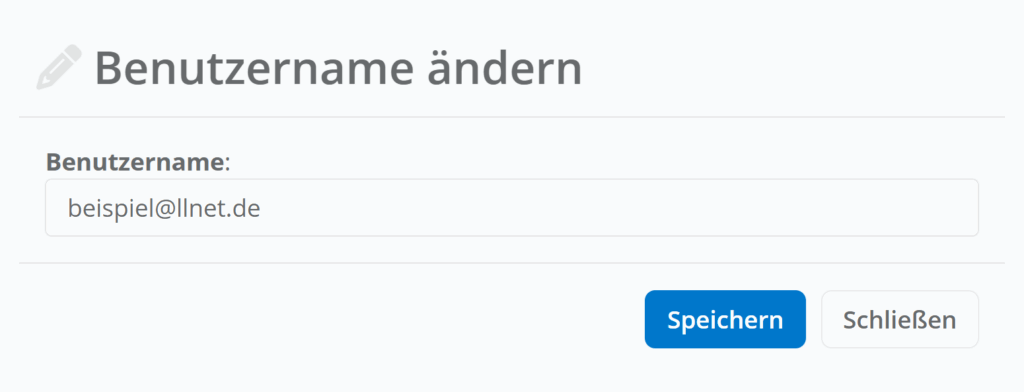
Geben Sie anschließend den neuen Benutzernamen ein oder passen Sie den bestehenden an.
Geschäftspartner
Unter Geschäftspartner erhalten Sie einen Überblick über alle Geschäftspartner, die dem Kundenzugang zugewiesen sind. Der Kundenzugang kann alle freigegebenen Tickets der zugeordneten Geschäftspartner einsehen.
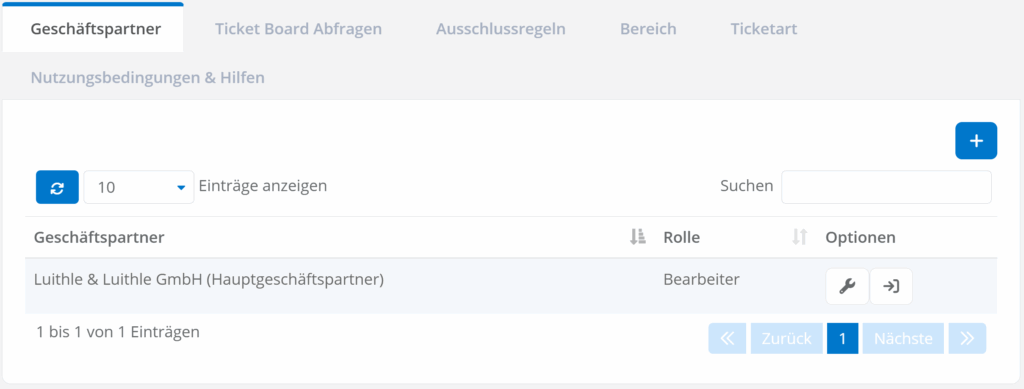
Geschäftspartner zuweisen
Klicken Sie  , um dem Kundenzugang einen neuen Geschäftspartner zuzuordnen. Starten Sie anschließend die Suche nach dem Geschäftspartner und wählen Sie die Berechtigung für den Kundenzugang.
, um dem Kundenzugang einen neuen Geschäftspartner zuzuordnen. Starten Sie anschließend die Suche nach dem Geschäftspartner und wählen Sie die Berechtigung für den Kundenzugang.
Geschäftspartner enternen und Rechte ändern
Klicken Sie ![]() , um die Einstellungen für diesen Geschäftspartner anzupassen oder um die Zuweisung des Kundenzugangs zu dem Geschäftspartner zu entfernen.
, um die Einstellungen für diesen Geschäftspartner anzupassen oder um die Zuweisung des Kundenzugangs zu dem Geschäftspartner zu entfernen.
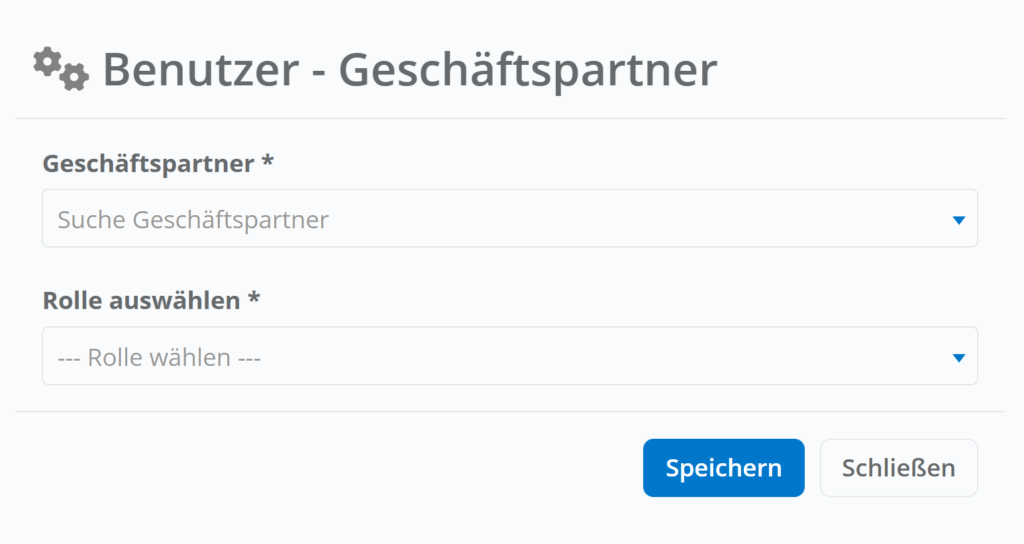
Klicken Sie ![]() , um die Konfiguration des freigegebenen Geschäftspartners zu bearbeiten oder um den Geschäftspartner zu sperren. Weitere Informationen hierzu finden Sie unter Geschäftspartner Freigaben.
, um die Konfiguration des freigegebenen Geschäftspartners zu bearbeiten oder um den Geschäftspartner zu sperren. Weitere Informationen hierzu finden Sie unter Geschäftspartner Freigaben.
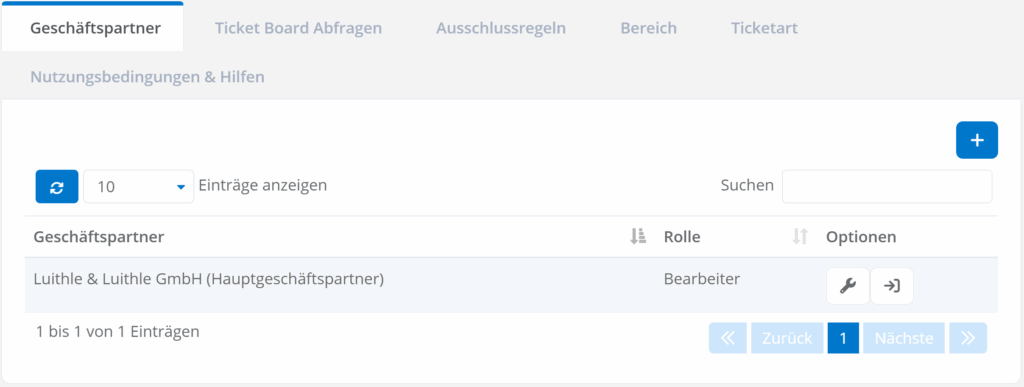
Ticket Board Abfragen
Unter Ticket Board Abfragen erhalten Sie einen Überblick über alle zugangsspezifischen Abfragen.
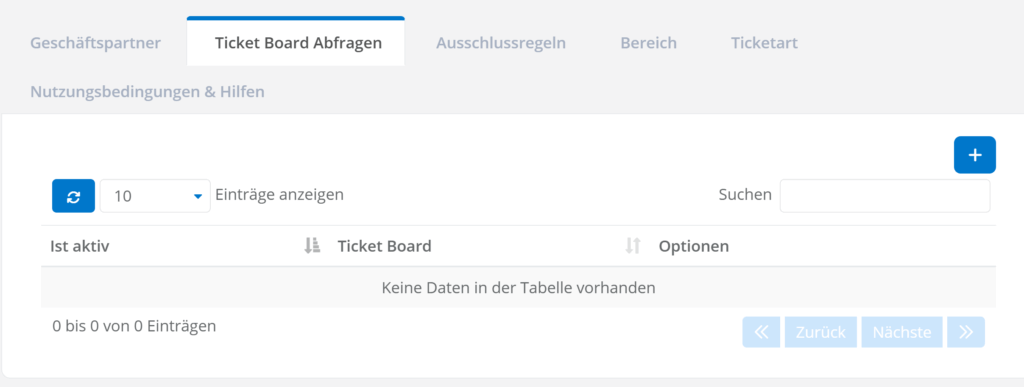
Die hier festgelegten Abfragen stehen ausschließlich diesem Kundenzugang zur Verfügung. Auf die Erstellung von Ticket Board Abfragen wird in dem Artikel Ticket Board für Kundenzugänge konfigurieren näher eingegangen.
Ausschlussregeln
Unter Ausschlussregeln definieren Sie, welche Tickets dem Kundenzugang nicht angezeigt werden sollen. Wählen Sie hierfür beispielsweise Bereiche aus, auf welche der Kundenzugang keinen Zugriff haben soll.
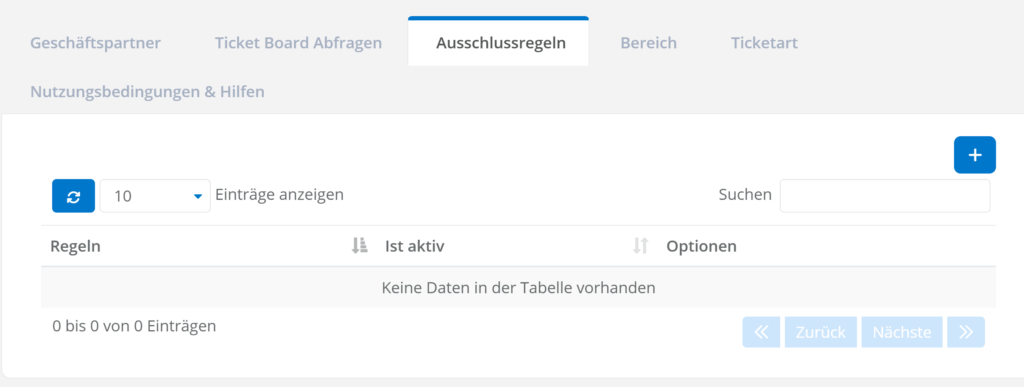
Bereich
Unter Bereich legen Sie fest, in welchen Bereichen der Kundenzugang Tickets erstellen kann.
Bereich hinzufügen
Klicken Sie  , um einen neuen Bereich hinzuzufügen.
, um einen neuen Bereich hinzuzufügen.
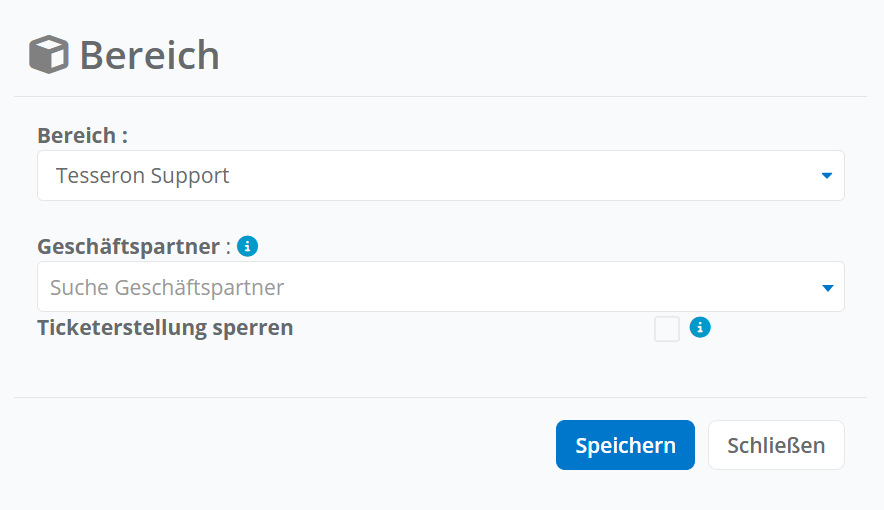
Klicken Sie auf das Dropdownfeld, um den Bereich auszuwählen.
Zusätzlich können Sie festlegen, für welchen Geschäftspartner die Bereichseinstellung gelten soll. Wird kein Geschäftspartner gewählt, so gelten die Einstellungen für alle zugewiesenen Geschäftspartner des Kundenzugangs.
Entscheiden Sie im letzten Schritt, ob der Bereich für den Kundenzugang gesperrt werden soll. In gesperrten Bereichen kann der Kundenzugang keine Tickets anlegen.
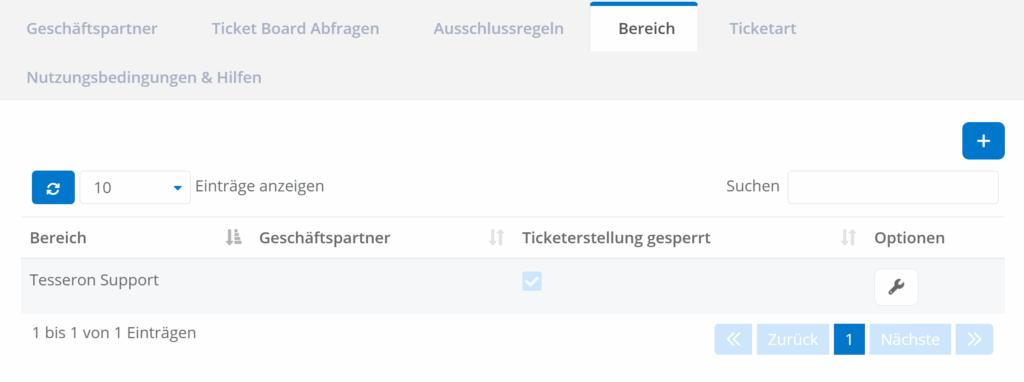
Bereich entfernen oder bearbeiten
Um einen Bereich zu löschen oder zu bearbeiten, klicken Sie ![]() .
.
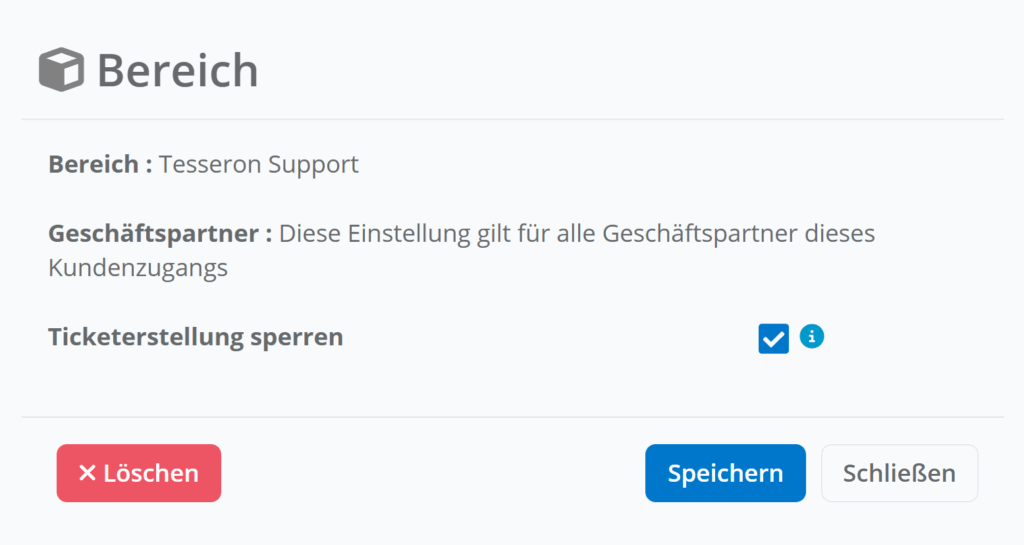
Bestätigen Sie anschließend Ihre Anpassungen oder löschen Sie den Bereich für den Kundenzugang.
Ticketarten
Unter Ticketarten legen Sie fest, welche Ticketarten dem Kundenzugang bei der Erstellung eines neuen Tickets zur Verfügung stehen.
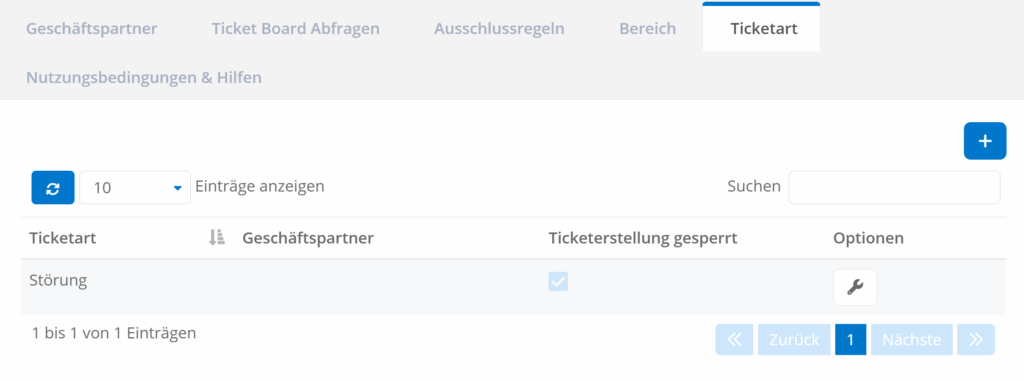
Ticketart hinzufügen
Klicken Sie  , um eine neue Art hinzuzufügen.
, um eine neue Art hinzuzufügen.
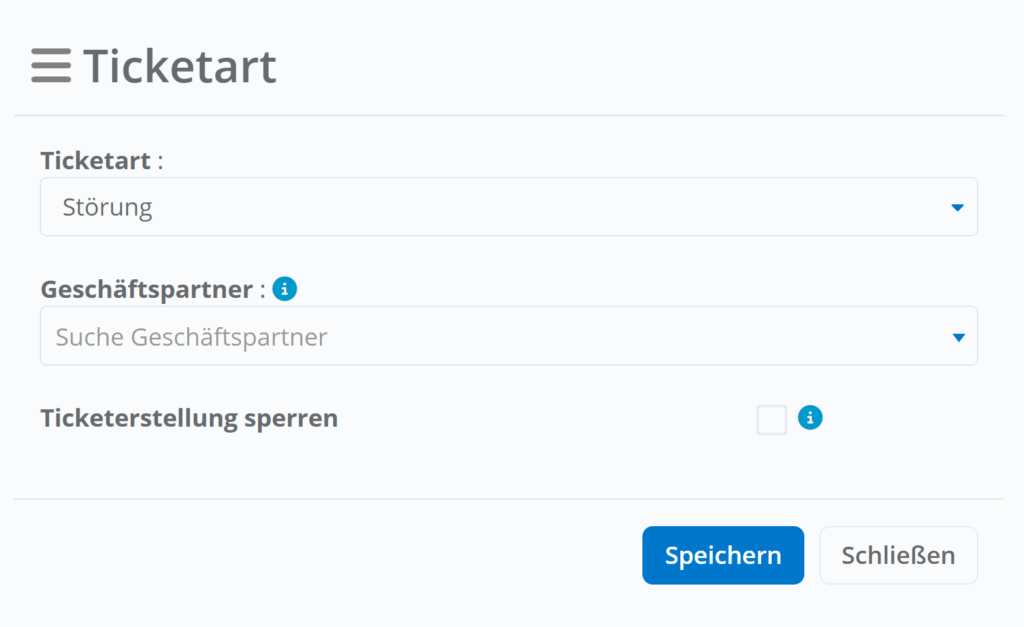
Wählen Sie im ersten Schritt die Ticketart, welche Sie für den Kundenzugang freigeben möchten.
Zusätzlich können Sie festlegen, für welchen Geschäftspartner die Einstellungen der Ticketart gelten sollen. Wird kein Geschäftspartner gewählt, so gelten die Einstellungen für alle zugewiesenen Geschäftspartner des Kundenzugangs.
Im nächsten Schritt können Sie festlegen, ob für die gewählte Ticketart eine Freigabe stattfinden muss. Zusätzlich können Sie für den Kundenzugang die Erstellung von Tickets dieser Art sperren. Aktivieren Sie hierfür die Checkbox.
Ticketart bearbeiten und entfernen
Um eine bestehende Ticketart für den Geschäftspartner zu bearbeiten oder zu entfernen, klicken Sie ![]() .
.
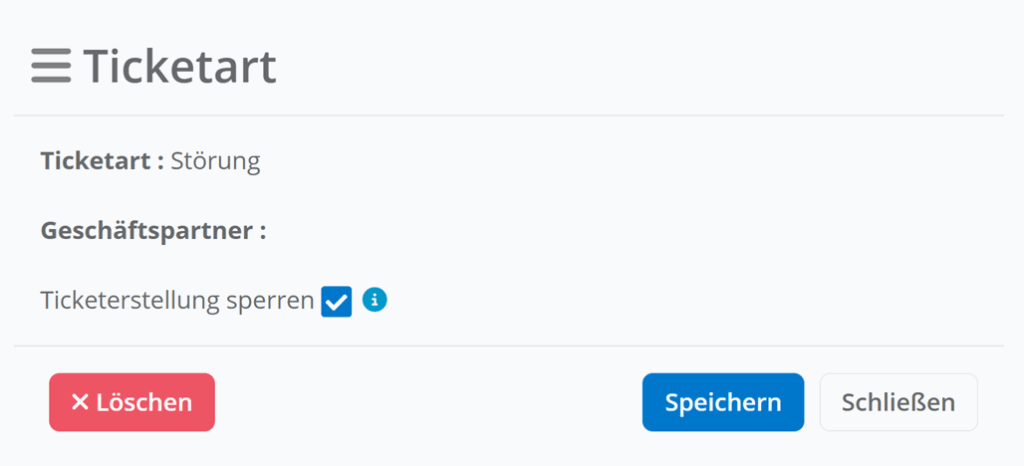
Anschließend können Sie die Freigabe Option für die Ticketart ändern, oder die Ticketart für den Geschäftspartner entfernen.
Nutzungsbedingungen & Hilfen
Unter Nutzungsbedingungen & Hilfen können Sie einsehen, ob die festgelegten Nutzungsbedingungen und Hilfen durch den Kundenzugang akzeptiert wurden.
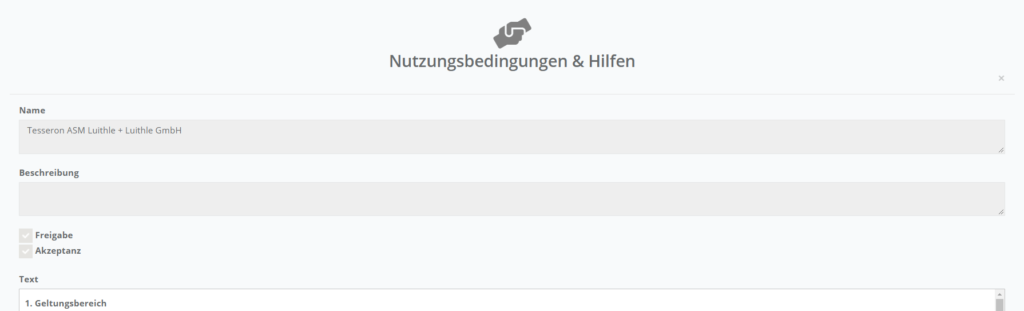

Schreibe einen Kommentar